Uzdevums pārdēvēt lietojumprogrammas iPhone nav viens no populārākajiem un pieprasītākajiem lietotāju vairākumam, taču tas nekļūst neiespējams. Lai veiktu operāciju, būs nepieciešama pilnīga piekļuve ierīces failiem, un līdz ar to cietumsods un neliela modrība.
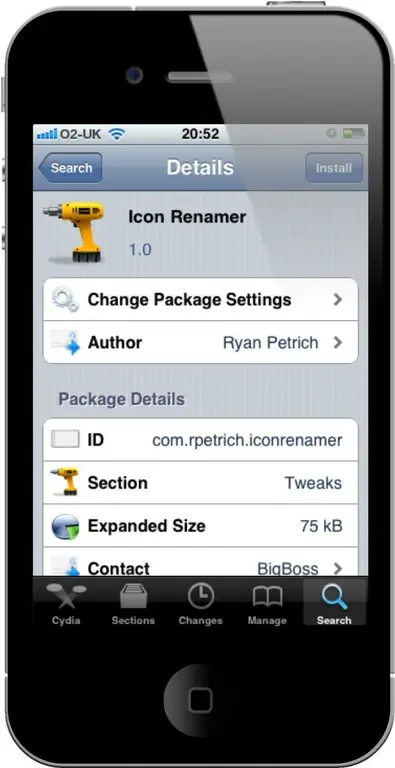
Nepieciešams
- - iFunBox (datoriem, kuros darbojas OS WIndows);
- - iFile (datoriem, kuros darbojas Mac OS)
Instrukcijas
1. solis
Savienojiet savu iPhone ar datoru, izmantojot savienojošo vadu, un palaidiet izvēlētā failu pārvaldnieka programmu.
2. solis
Izvērsiet mapi Applications un atlasiet pārdēvējamo lietojumprogrammu (iepriekš instalētām sistēmas lietojumprogrammām).
3. solis
Izvērsiet atlasīto mapi un atrodiet mapi, kurā ir nepieciešamie faili, ar paplašinājumu.lproj. (Krievu lokalizācija - InfoPlist.strings).
4. solis
Laukā CFBundleDisplayName = ievadiet vajadzīgo lietojumprogrammas nosaukuma vērtību un apstipriniet pārdēvēšanu, atkārtoti ievadot izvēlēto nosaukumu laukā CFBundlenname.
5. solis
Saglabājiet izmaiņas un atvienojiet ierīci no datora.
6. solis
Restartējiet iPhone, lai lietotu atlasītās izmaiņas.
7. solis
Izmantojiet ierīcē instalēto failu pārvaldnieka programmu, lai veiktu alternatīvu lietojumprogrammu pārdēvēšanas darbību, nepieslēdzoties datoram.
8. solis
Pārejiet uz ceļu: // var / Mobile / Applications un atlasiet pārdēvējamās lietojumprogrammas mapi ar paplašinājumu.app.
9. solis
Izvērsiet mapi en.proj un pēc tam InfoPlist.strings un laukā CFBundleDisplayName ievadiet vēlamo lietojumprogrammas nosaukuma vērtību.
10. solis
Saglabājiet izmaiņas un restartējiet ierīci.
11. solis
Izmantojiet programmu Icon Renamer, kas pieejama Cydia lietotņu veikalā, lai ērti izpildītu vajadzīgās lietotnes pārdēvēšanas uzdevumu.
12. solis
Lejupielādējiet kniebienu, kura iPhone ekrānā nav ikonas, un turiet nosauktās lietojumprogrammas ikonu, līdz sistēma pārslēdzas uz pārvietošanās režīmu. Šī darbība parādīs jaunu dialoglodziņu Pārdēvēt ikonu.
13. solis
Ievadiet vēlamo lietojumprogrammas nosaukuma vērtību un noklikšķiniet uz pogas Lietot, lai lietotu atlasītās izmaiņas.






